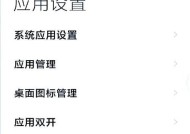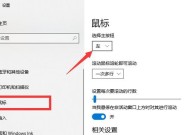如何在台式电脑上播放专辑光碟?
- 家电百科
- 2025-06-29
- 2
- 更新:2025-06-24 20:34:41
在数字音乐流行的今天,拥有实体音乐专辑光碟依然是一种享受音乐的方式。无论是收藏、怀旧还是纯粹的音质体验,播放专辑光碟在台式电脑上依然有着其独特的魅力。本文将为您详细介绍如何在台式电脑上播放专辑光碟,涵盖从准备到播放的整个过程,并提供一些实用技巧和常见问题解答。
准备工作:了解您的光碟与电脑硬件
在开始之前,确认您的专辑光碟类型和电脑光驱是否兼容。大多数电脑光驱可以读取CD和DVD格式的光碟,但如果是蓝光光碟(BD)则需要蓝光光驱。确认光驱驱动程序是否更新,这对于顺利读取光碟至关重要。

步骤一:插入光碟
打开您的台式电脑机箱面板,找到光驱所在位置,一般情况下它会有特殊的标识。将专辑光碟正面朝下,轻轻滑入光驱中,直到光驱自动将光碟吸入。

步骤二:检查光驱识别情况
在光碟被成功吸入后,操作系统通常会自动检测到新插入的光碟,并弹出自动播放窗口。如果未出现自动播放窗口,您可以手动打开“我的电脑”,查看光驱图标下是否显示了光碟内容。
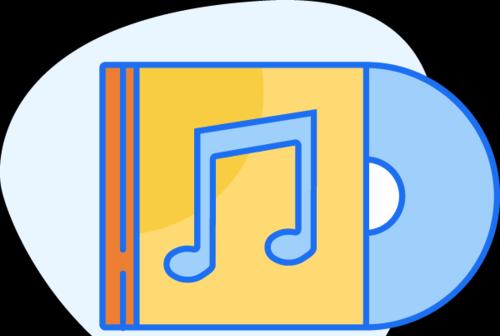
步骤三:使用WindowsMediaPlayer播放
大多数台式电脑预装了WindowsMediaPlayer,以下是使用它播放专辑光碟的步骤:
1.打开WindowsMediaPlayer。在开始菜单中找到并点击它。
2.点击界面上方的“播放”选项卡。
3.在侧边栏中选择您的光驱设备,您应该能看到光碟中包含的曲目。
4.直接点击播放按钮,即可开始播放专辑。
步骤四:播放控制与设置
在WindowsMediaPlayer中,您可以进行多种播放控制,如调整音量、切换曲目、选择播放模式(随机、循环)等。您还可以右击光碟名称,在弹出菜单中选择“属性”,进一步查看和编辑专辑信息。
步骤五:解决可能遇到的问题
在播放光碟的过程中,可能会遇到一些常见问题。比如,如果WindowsMediaPlayer无法读取光碟,可以尝试以下操作:
检查光驱是否连接良好,或更换其他可用光驱。
使用光驱的清洁盘清洁光头。
更新或重新安装光驱驱动程序。
扩展内容
其他播放软件的选择
虽然WindowsMediaPlayer已足够使用,但市场上还有其他软件可提供更丰富的播放功能,如VLCMediaPlayer和foobar2000。它们支持更多格式,并提供更多自定义选项。您可以根据个人喜好尝试下载安装这些软件。
数字音乐文件的保存
在欣赏完光碟音乐后,您可能想要将音乐文件保存到电脑上。可以使用上述任何播放软件的“抓轨”功能,将光碟音乐转为数字文件,然后保存到硬盘中。
综上所述
在台式电脑上播放专辑光碟并不复杂,只需遵循简单的步骤,您便可以轻松享受音乐。确保光碟、光驱和驱动程序正常工作是关键。如果您遇到任何播放问题,尝试上述的解决方法。同时,您还可以通过其他软件或功能扩展您的音乐体验。无论您的电脑知识水平如何,希望本文能帮助您顺利在电脑上播放您喜爱的专辑光碟。